
|
|
Бонусы за покупку товаровДля открытия акций каталога нажмите кнопку «Открыть». Откроется список бонусов (см. Рис. 33), на которые Вы получили право, выполнив предложения каталога. Для выбора нажмите кнопку «Выбрать товары» (цифра 1 на Рис. 33).
Рис. 33 Выбор акций каталога Откроется окно выбранной акции (см. Рис. 34).
Рис. 34 Окно выбранной акции Акция содержит название акции и название товара в строке, отмеченной цифрой 1. Условие акции отмечено цифрой 2 - количество товаров, которое разрешено купить. По каждому товару отображаются следующие данные: · Артикул; · Название; · Цена каталога; · Ваша цена (цифра 3); · Баллы; · Максимальное количество, которое разрешено купить; · Количество на складе; Желаемое количество следует указать в поле (цифра 4), оно отобразится в строке «Выбрано….» (цифра 2) и нажать кнопку «Выбрать». (цифра 5). Промо-акции за выполнение условий предыдущих кампаний Для открытия акций консультанта нажмите кнопку «Открыть». Откроется список действующих и доступных Вам программ (см. Рис. 35) с названием и кратким описанием.
Рис. 35 Акции за выполнение условий предыдущих кампаний Для выбора нажмите кнопку «Выбрать товары» (цифра 1 на Рис. 35). Откроется окно выбранной программы (Рис. 36).
Рис. 36 Окно выбранной программы В этом окне представлены несколько списков входящих в программу товаров. Списки отображаются на своей вкладке (цифра 3). В списках в табличном виде представлены данные по товарам. По открытому списку отображено количество выбранных и количество разрешенных к выбору в строке под цифрой 4. Указать количество можно кнопкой, отмеченной цифрой 5. В окне предусмотрен быстрый поиск товара в поле под цифрой 1 и выбор его кнопкой «Выбрать» (цифра 2). После завершения выбора товаров во всех списках следует нажать кнопку «Выбрать» (цифра 6). Контроль выполнения условий акции Программа выполняет контроль выполнения условий акции. На Рис. 37 показано сообщение системы (цифра 1) о том, что поля заполнены неправильно. В строке, отмеченной цифрой 2 пояснение ошибки. Ввод количества 5 в поле (цифра 5) невозможен, так как выбрать в списке разрешено не более 10 (цифра 2).
Рис. 37 Контроль выполнения условий акции Скидки на покупку материалов для бизнеса В некоторых акциях, по умолчанию предустановлено ненулевое количество товара. Так, например, на вкладке блока вспомогательных акций по покупке комплектов каталогов по умолчанию установлен комплект из 5 штук для включения в заказ (см. Рис. 38).
Рис. 38 Акция по включению каталогов в заказ Для отказа от каталогов нажмите кнопку «Отказаться» (цифра 1 на Рис. 39) или кнопку
Рис. 39 Отказ от акции по включению каталогов в заказ Чтобы изменения вступили в силу – нажать кнопку «Применить изменения» (цифра 3 на Рис. 39). Следует обратить внимание, что в кампании могут быть акции, для выполнения условий которых, необходимо набрать определенную сумму заказа. Возможны ситуации, при которых сумма основного заказа не достаточна для действующих акции. После добавления товаров по другим промо-акциям сумма заказа может достичь необходимой величины, поэтому после примененных изменений кнопкой «Применить изменения» (цифра 3 на Рис. 39) рекомендуется еще раз открыть список акций, возможно, что в нем появилось что-то новое. Faberlic-клуб Накопительная программа Faberlic-КЛУБ позволяет накапливать призовые бонусы в своем электронном кошельке и обменивать их на подарки из специального каталога. В блоке Faberlic-клуб (см. Рис. 32) есть информация о том, какое количество бонусов есть в вашем электронном кошельке. Для выбора товаров по бонусам нажмите кнопку «Открыть» в блоке Faberlic-клуб. Откроется окно (см. Рис. 40).
Рис. 40 Окно выбора товаров по бонусам Нажмите кнопку «Выбрать товары». Откроется окно (см. Рис. 41).
Рис. 41 Выбор товаров по бонусам Faberlic-клуба В окне представлены данные: · Доступное количество бонусов (цифра 1); · Выбранное количество товаров (цифра 2); · Сумма, на которую выбрано (цифра 3). В окне может быть несколько групп (каждая на своей вкладке), входящих в программу товаров. Товары сгруппированы по стоимости в бонусах. Так, в группу 25 (цифра 4) входят товары стоимостью 25 бонусов. Группы представлены в виде табличного списка с указанием: · Артикула; · Названия; · Стоимости в бонусах в столбце под цифрой 5; · Количества на складе в столбце под цифрой 6; · Выбранного количества в столбце под цифрой 7. Товар можно посмотреть, нажав пиктограмму (цифра 8). В окне предусмотрен быстрый поиск товара в поле под цифрой 9 и выбор его кнопкой «Выбрать» (цифра 10). После завершения выбора товаров во всех списках следует нажать кнопку «Выбрать».
Рис. 42 Информация о использовании бонусов Faberlic-клуба Купоны на скидку В некоторых кампаниях можно получить купоны на скидку на товары из следующей кампании. В блоке Купоны есть информация о том, какое количество купонов Вы можете использовать. После завершения выбора товаров по купонам следует нажать кнопку Итого по заказу На Рис. 43 в строке «Отчет» приводится итог по товарам, выбранным по промо-акциям: их количество и сумма. Ниже представлен блок «Итого по заказу» (цифра 1), который содержит табличный список заказанных товаров. Товары по промо-акциям в списке отображаются в голубых строках.
Рис. 43 Список товаров выбранных в заказ В итоговой строке «Всего» - сумма заказа с учетом количества и количество товаров, сумма баллов и общее количество товаров. 
Не нашли, что искали? Воспользуйтесь поиском по сайту: ©2015 - 2024 stydopedia.ru Все материалы защищены законодательством РФ.
|



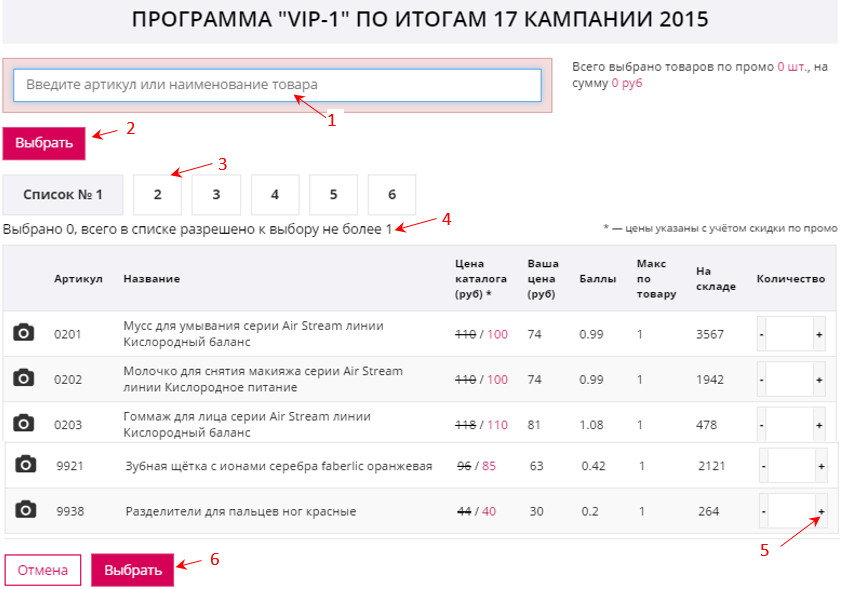

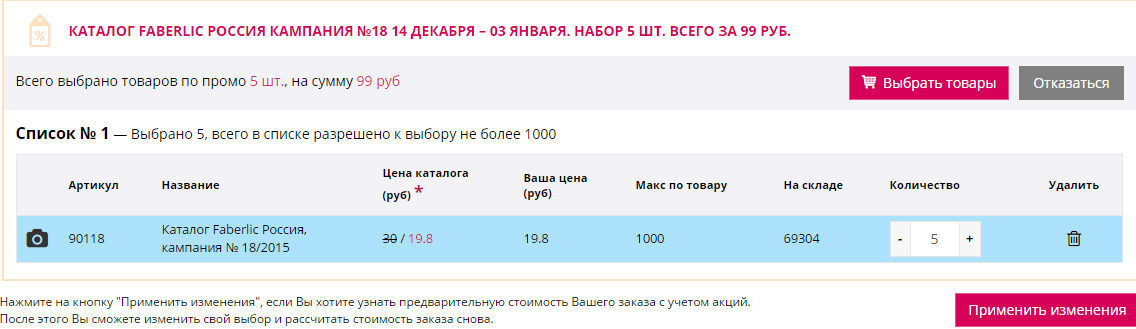
 (цифра 2 на Рис. 39).
(цифра 2 на Рис. 39).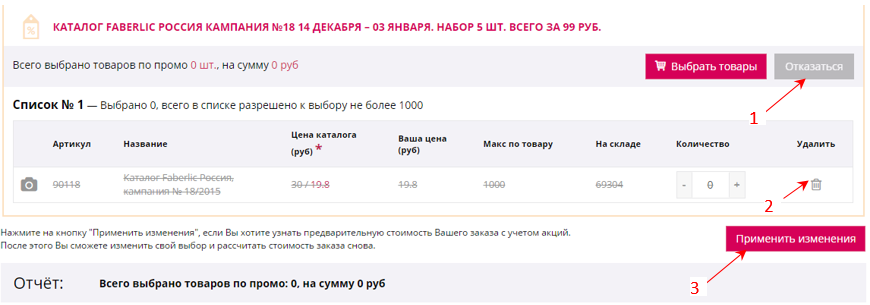



 , откроется вкладка «Утверждение заказа».
, откроется вкладка «Утверждение заказа».